
Место на жестком диске занимают не только личные файлы пользователя, установленные программы и игры, но и системные данные, и всякого рода мусор. Последний отнимает от 100-200 МБ до 1-10 ГБ памяти. Ниже пойдет речь о типах файлов, занимающих много пространства, способах проверить их объем и методах очистки диска от ненужных данных.
Содержание [ показать ]
- Что занимает место на диске
- Временные файлы
- Кэш
- Файл подкачки (виртуальная память)
- Точки восстановления системы
- Память устройства
- SpaceSniffer
- WinDirStat
- Disk Savvy
- Очистка через Память устройства
- Удаление точек восстановления
- CCleaner
Что занимает место на диске
Рассмотрим системные типы данных, скрытые от глаз обычного пользователя.
КАК ОСВОБОДИТЬ МЕСТО НА ДИСКЕ WINDOWS 10?КАК ОЧИСТИТЬ ПАМЯТЬ НА ДИСКЕ С?
Временные файлы
Создаются в ходе работы программы для ускоренного доступа к информации или ее передачи в другой софт. После закрытия ПО временные файлы автоматически удаляются, но при сбое в работе ОС или программы – остаются в памяти.
Кэш
Тот же принцип, что и у временных файлов, но без обязательного удаления после закрытия программы. Как работает кэш на примере браузера:
- Пользователь заходит в социальную сеть, просматривает несколько профилей, групп и закрывает вкладку.
- Информация о посещенных страницах остается в памяти обозревателя.
- При следующем посещении соцсети скорость загрузки тех же страниц будет выше, поскольку часть данных уже есть в браузере, и скачивать их снова из сети не понадобится.
Такой подход экономит интернет-трафик и увеличивает скорость доступа к часто используемым ресурсам.
При смене интерфейса сайта устаревший кэш будет конфликтовать с новыми файлами, что приведет к сбою загрузки страниц (они перестанут загружаться или станут отображаться частично).
Файл подкачки (виртуальная память)
Компенсирует нехватку оперативной памяти. Работает это так:
- Программа поглощает ОЗУ больше, чем доступно на ПК.
- Операционная система, вместо закрытия софта, выделяет ему дополнительную память из жесткого диска.
В основном ОС использует этот прием для сохранения работы программ, находящихся в свернутом состоянии.
Файл подкачки не рекомендуют использовать на SSD-дисках, имеющих ограниченное количество циклов чтения/записи.
Точки восстановления системы
Сохраняют состояние ОС в конкретный момент. Используются перед установкой или удалением софта, способного повлиять на стабильную работу системы. Удалять все точки восстановления не рекомендуется, как и хранить их в большом количестве.
Как проверить, что съедает место на жестком диске
Искать, куда пропала память, вручную не понадобится – для этого существуют специальные программы и встроенный в Windows инструмент.
😱 УДАЛИ ЭТИ ФАЙЛЫ ПРЯМО СЕЙЧАС! | Windows 10 | Windows 7
Память устройства
Предустановленная в Windows 10 утилита показывает, куда и сколько памяти потрачено на локальных и системных дисках:
- Разверните меню «Пуск» и откройте «Параметры».
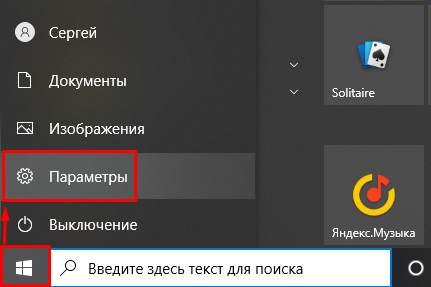
- Щелкните по «Система».
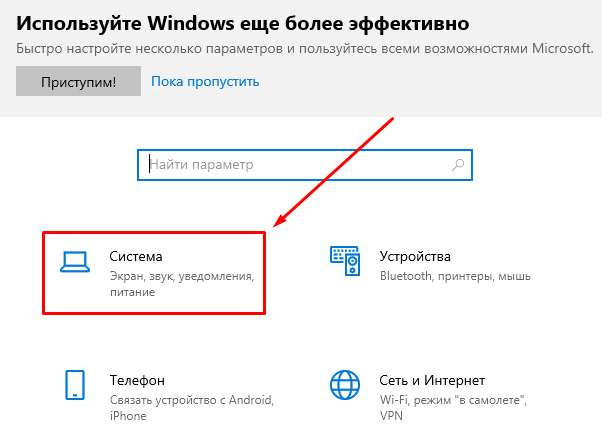
- Пролистайте список слева, чтобы выбрать «Память». Справа отобразится объем системного диска и категории, которые занимают больше всего места.
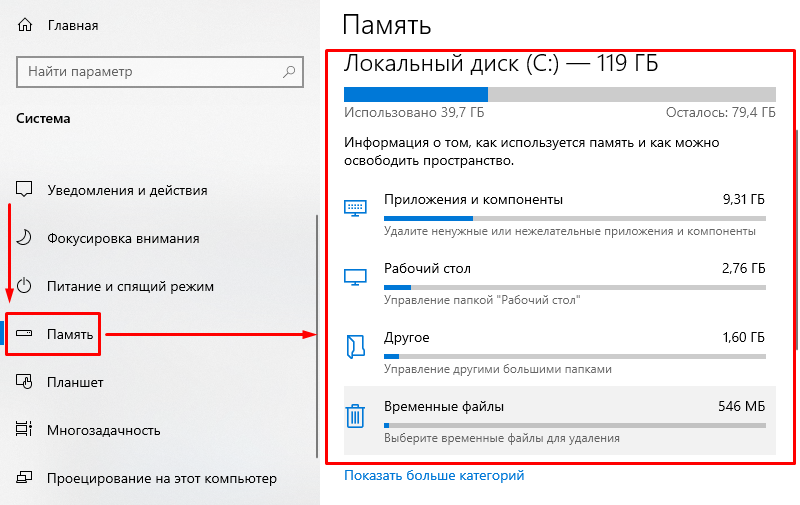
- Щелкните по любой из них, чтобы перейти в дополнительное меню с возможностью сразу избавиться от накопившегося мусора или удалить установленный софт.
Пролистайте правое окно ниже – появится раздел «Другие параметры хранилища». В нем есть возможность «Просмотреть уровень использования памяти на других дисках», установленных на ПК или ноутбук.
SpaceSniffer
Разработчики прекратили обновлять программу с 2016 года, из-за чего она не получила обратной совместимости с Win 10, при этом отлично на ней работает. После загрузки архива с официального сайта:
- Откройте RAR-архив и распакуйте из него exe-файл.
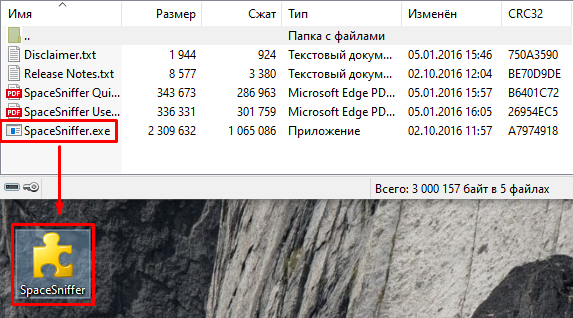
- После запуска выберите диск для проверки и кликните «Start».
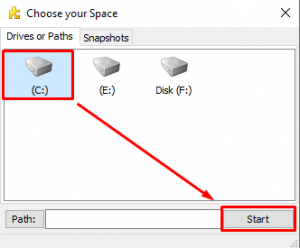
- Программа начнет сканировать хранилище, выводя в интерфейс информацию о самых объемных папках или системных файлах.
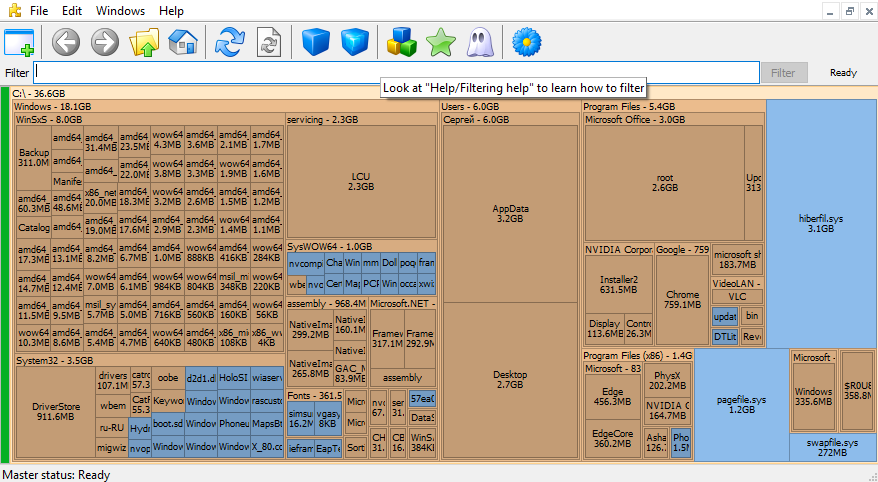
- Выбирая отобразившиеся директивы, пользователь попадает в другие папки и может просматривать их содержимое.
- есть система фильтра документов по их названию;
- доступен в portable-формате (не нужно устанавливать на ПК);
- мониторинг в реальном времени – папка, в которой появляются новые файлы, подсвечивается белым цветом.
- интерфейс только на английском;
- невозможно посмотреть временные файлы или кэш;
- нельзя переместиться к конкретному файлу через проводник, но его можно сразу удалить.
Чтобы в логе проверки не было ошибок, запускайте софт от имени администратора: правой кнопкой мышки по ярлыку выберите «Запуск от имени администратора».
WinDirStat
Это прямой аналог SpaceSniffer, но с русскоязычным интерфейсом. Работают с ней так:
- Запустите софт после инсталляции. Выберите проверку между «Всеми локальными дисками» или «Индивидуальным диском». Щелкните по «ОК».
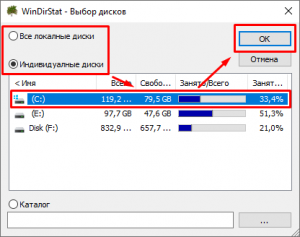
- После окончания проверки перед пользователем окажется древо папок, где верхние позиции занимают самые объемные. Внизу окна файлы отображаются в виде цветных квадратов, а справа отсортированы документы по типу расширения, цвету и краткому описанию.
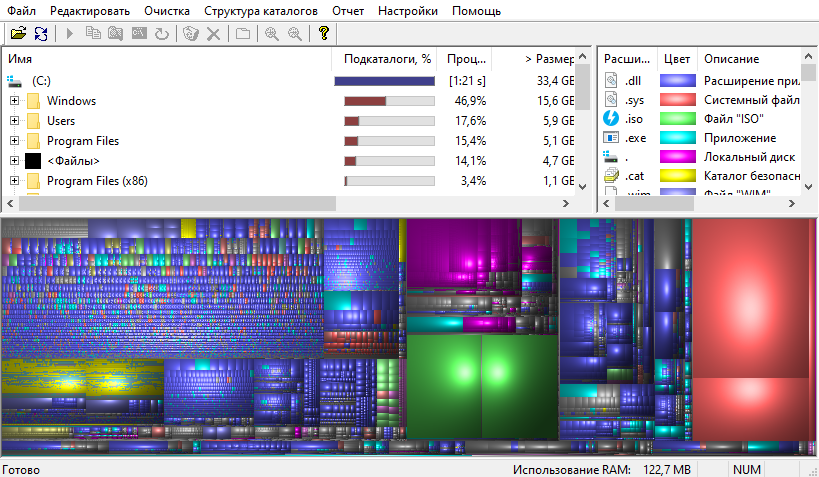
Проект рассчитан на более опытных пользователей, способных по расширению найти остаточные файлы или кэш. Весомые недостатки отсутствуют, а главный плюс – быстрый переход к интересующему документу.
Disk Savvy
По сравнению с двумя предыдущими программами софт не приносит ничего нового:
- На официальном сайте скачайте подходящую версию установочного exe-файла под ваш ПК: 32/64-бита, с командной строкой, для серверов или Pro-вариант.
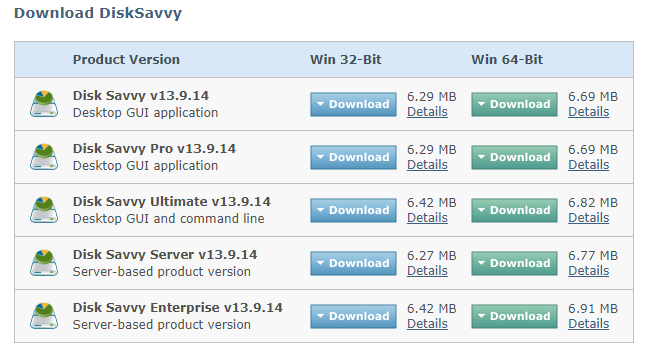
- Запустите программу, щелкните по «Computer», выберите диск для проверки, нажмите «Analyze».
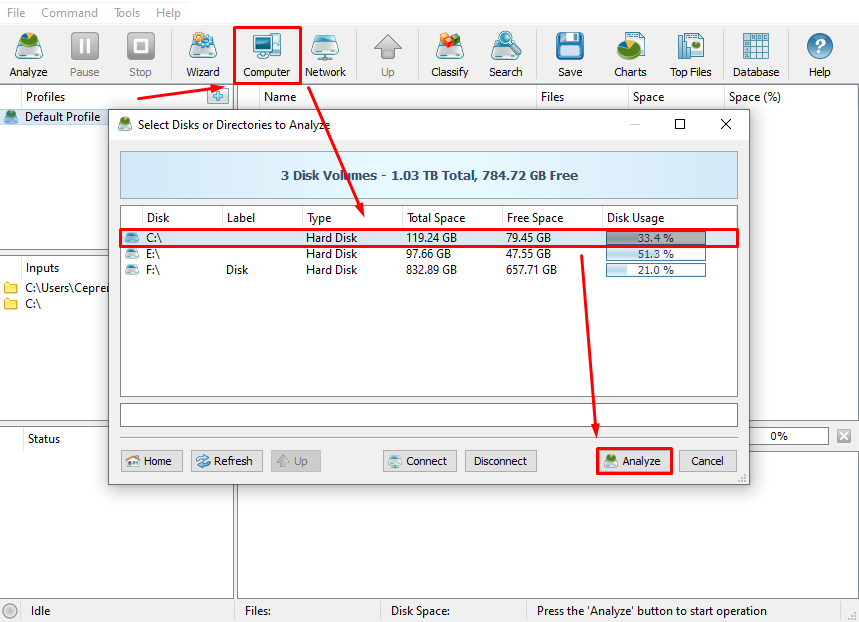
- На экран будет выведено древо папок, их размер и количество размещенных внутрь файлов.
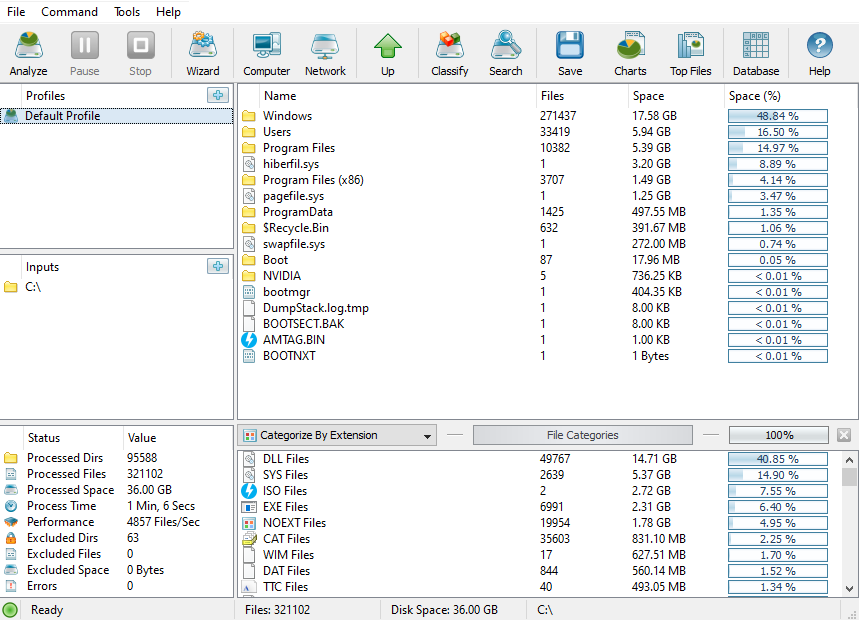

Преимущество этой программы над другими заключается в следующем: воспользовавшись разделами «Charts» и «TopFiles», можно получить подробную информацию о занятом на диске месте по категориям или типу файлов.
Как вернуть место жестком на диске
Выяснив, какие файлы занимают больше всего места на жестком диске, их можно переместить в корзину. С системными файлами придется поступить иначе.
Очистка через Память устройства
Владельцам Win10 достаточно повторить действия, описанные выше в разделе «Память устройства», чтобы затем:
- Выбрать категорию для очистки.
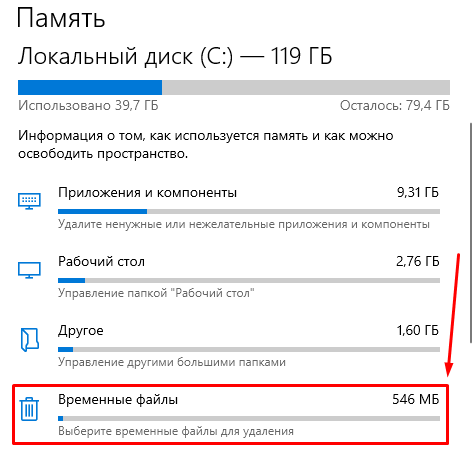
- Выделить типы файлов. Нажать «Удалить файлы».
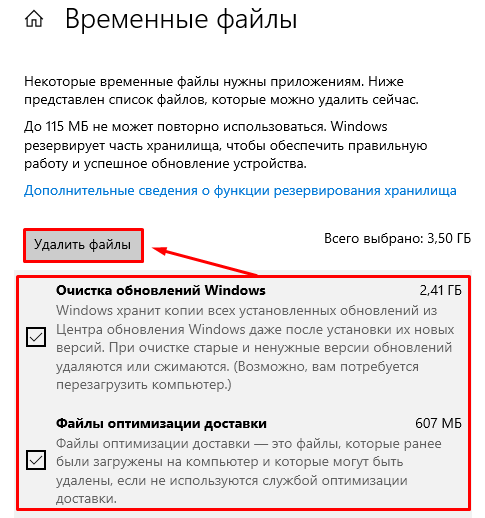
- Повторить эти действия для других категорий.
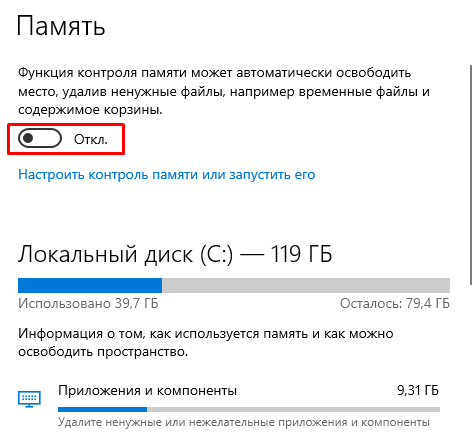
Дополнительно можете вернуться в предыдущее меню и включить функцию контроля памяти. Она автоматически избавляется от временных файлов, документов в корзине и прочих.
Не удаляйте программы и игры с помощью встроенного инструмента Windows – он не избавляет от остаточных файлов и записей в реестре.
Удаление точек восстановления
Каждая точка сохраняет состояние ОС на тот момент, когда она была создана. Если создавать по точке перед установкой или удалением программ, они отнимут порядка 2-5 ГБ памяти. Как их удалить:
- Через меню «Пуск» откройте «Панель управления».
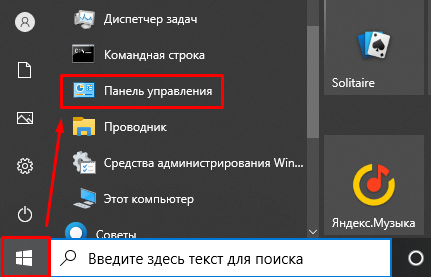
- В «Просмотр» установите «Крупные значки», зайдите в «Восстановление».
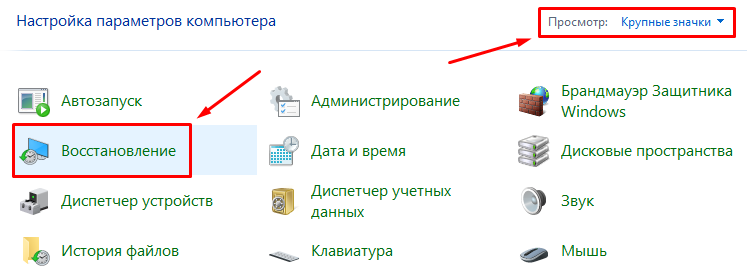
- Откройте «Настройки восстановления системы».
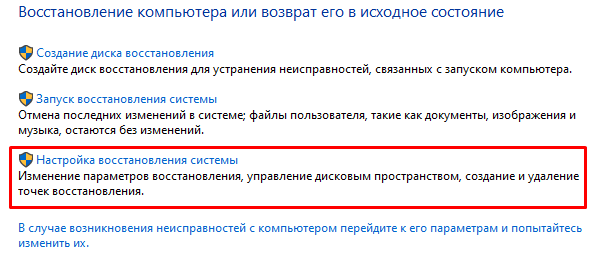
- В разделе «Защита системы» нажмите «Настроить».
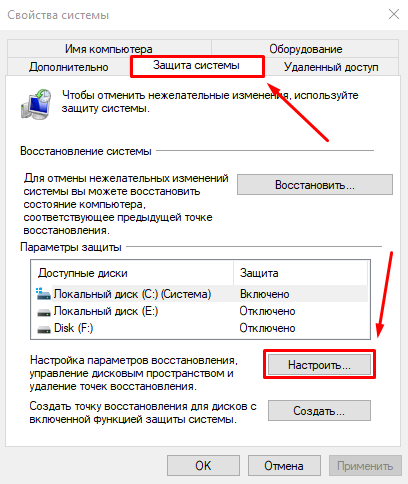
- Щелкните по «Удалить» напротив «Удаление всех точек восстановления для этого диска».
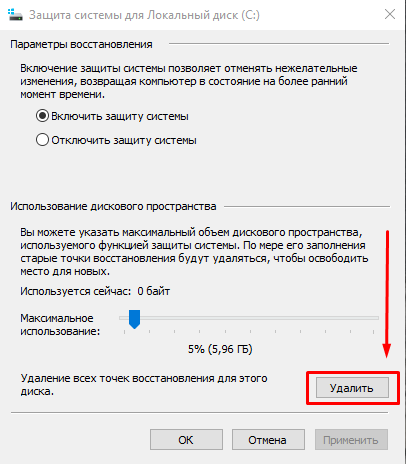
- Подтвердите проведение операции.
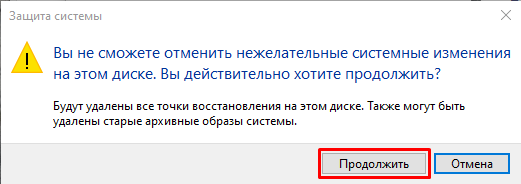
После этого создайте резервную копию на замену удаленным.
CCleaner
Эта утилита комплексно избавляется от системного мусора, включая кэш с установленных браузеров и системные файлы, до которых не добраться стандартной очисткой:
- Запустите программу, откройте «Стандартная очистка». Во вкладках «Windows» и «Приложения» отметьте тип данных для поиска. Нажмите «Анализ».
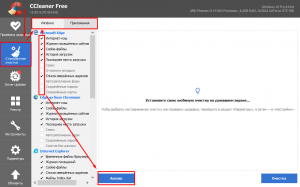
- Когда сканирование системы завершится, выберите «Очистка». Подтвердите действие, убедившись, что не удаляете ничего важного.
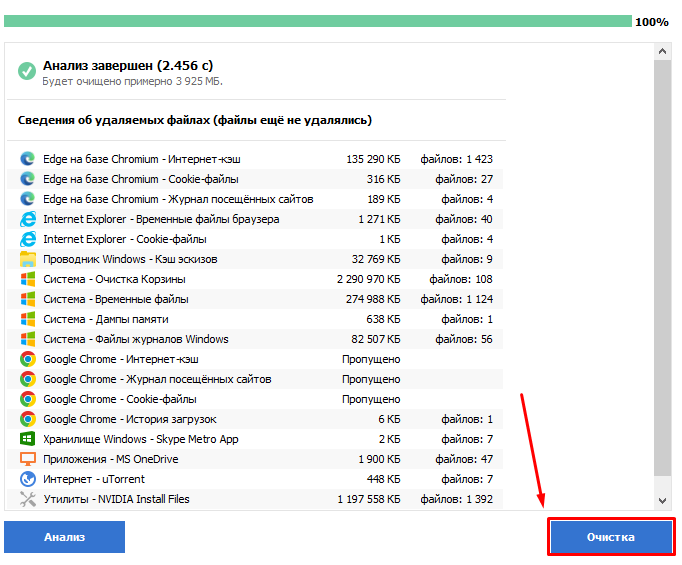
Полную очистку системы можно осуществить только с Pro-версией программы.
Чтобы узнать, куда исчезает память на жестком диске, запустите проверку хранилища с помощью встроенной утилиты или сторонних программ. Очистка ненужных файлов позволит освободить более 100 МБ пространства.
Источник: topexp.ru
Как узнать, чем занято место на диске: 7 способов

Как посмотреть, что занимает место на диске в windirstat
Бесплатная программа WinDirStat (Windows Directory Statistics) предназначена для получения сведений об объеме занимаемого места на дисках компьютера. Программа проведет анализ занимаемого места на диске, а затем покажет подробную статистическую информацию.
Помимо обычной, имеется переносная (portable) версия приложения. Поддерживается русский язык интерфейса.
Основные возможности WinDirStat:
- Анализатор занимаемого места на всех дисках компьютера.
- Разноцветное представление расширений типов файлов.
- Отображение структуры каталогов и содержимого папок.
- Очистка диска и папок.
Нажмите на цветной прямоугольник для получения информации о конкретном файле.
На этом сайте есть подробная стать про использование этого приложения.
Free disk usage analyzer by extensoft — информация о занимаемом месте на дисках
Бесплатное приложение Free Disk Usage Analyzer показывает данные о том, сколько места занимают папки и файлы на разделах жесткого диска компьютера и на других подключенных устройствах. Программа работает на русском языке.
Возможности Free Disk Usage Analyzer:
- Отображение самых больших файлов на выбранном диске или в папке.
- Показ самых больших папок по размеру папки, среднему размеру файла или количеству файлов.
- Представление информации визуально в виде графиков.
- Имеется функция сортировки по отображаемым столбцам.
Из окна программы можно запустить системное средство «Очистка диска». В настройках Free Disk Analyzer by Extensoft выберите фильтр для поиска определенного типа файлов: картинки и фото, музыка, видео, документы, архивы, файлы Windows, другое.
Scanner — сведения о занимаемом пространстве на дисках пк
Бесплатная программа Scanner покажет, чем занято место на диске компьютера в наглядной форме. Приложение не требует установки на компьютер, запускается из папки, имеет крошечный размер, и русский язык интерфейса.
После завершения анализа дисков компьютера, в окне программы Scanner отобразятся разноцветные диаграммы с информацией о занимаемом пространстве.
В окне приложения можно получить сведения по отдельным файлам и папкам, а при необходимости, удалить ненужные данные.
Анализ файлов
Ключ /TopFile. Он позволяет выявить самые большие файлы. В утилите dfp для анализа на уровне файлов служит ключ /all.
Занято много места на диске: причины этой ситуации
Чаще всего пользователи сталкиваются с нехваткой места на системном диске «C:». Нам нужно узнать, что занимает место на диске, чтобы решить, что с этим делать дальше.
В операционной системе Windows занимать достаточно много места на дисках могут следующие данные:
- Временные файлы и другой цифровой мусор.
- Кэш браузеров.
- Точки восстановления системы.
- Дубликаты файлов.
- Установленное программное обеспечение.
Помимо перечисленного, на многих компьютерах значительное место занимают различные пользовательские данные: фотографии, фильмы, музыка, документы и тому подобное.
Чтобы решить часть проблем с нехваткой места на диске ПК, выполните эти рекомендации:
Эти действия не решат все проблемы с нехваткой пространства на жестком диске компьютера, но помогут несколько уменьшить место, занимаемое ненужными данными.
В большинстве случаев, самый большой объем занимают данные пользователя. Пользователи забывают о многих файлах и папках на компьютере, созданных в разное время, а там зачастую хранятся немало данных. Необходимо разобраться с пользовательскими данными и навести порядок в хранении информации.
Из-за нехватки свободного места в памяти компьютера, устройство начинает тормозить и медленнее работать. Это вызывает дискомфорт у пользователя. Кроме того, на ПК негде хранить новые данные.
Перед тем как приступить к решению проблемы, нужно получить сведения о том, что занимает место на диске «С» или на других дисках компьютера. Вручную перебирать файлы и папки нерационально: этот процесс занимает много времени. Чтобы узнать, чем занято место на диске, необходимо воспользоваться помощью стороннего программного обеспечения или встроенного средства Windows 10.
Как в терминале узнать свободное место на диске
Добрый день всем, кто оказался на данном сайте. Утилит для работы с жесткими дисками много. Но что делать, если вы не хотите их устанавливать для того, что бы просто узнать свободное место на диске? Или же у вас сервер, на котором нет графического окружения и нужно узнать сколько осталось свободного места на носителе?
Для этого можно воспользоватся простой командой “df”, которая по умолчанию выводит информацию в Килобайтах. Что довольно таки не всегда удобно. Для того что бы вывести информацию более наглядно, можно к команде “df” добавить ключ “-h”. То есть это будет выглядеть следующим образом:
:/> Восстановление MBR в Windows 7

Команда df с ключом -h
df -h

Так же можно вывести именно для конкретного раздела информацию о свободном месте. Для этого нужно прописать после команды путь до раздела. То есть:
df -h /dev/sda2
Важное замечание, диск должен быть смонтирован для того, что бы сработала данная команда. А иначе информация о свободном месте просто не отобразится. Таким образом вы сможете узнать информацию на любом носителе, в том числе и на USB и на съемных жестких дисках. Для этого достаточно после команды “df” просто прописать путь до нужного вам устройства.
А на этом сегодня все. Надеюсь данная статья будет вам полезна.
С уважением Cyber-X
Как показать занятое место на диске в wiztree
В бесплатной программе WizTree вы узнаете, какие файлы занимают место на диске. Программа работает на русском языке, есть портативная (portable) версия приложения.
Анализ диска на занятое место запускается в WizTree следующим образом:
- Выберите диск для сканирования.
- Нажмите на кнопку «Анализ».
Во вкладке «Дерево», в правой части окна программа WizTree отобразит занимаемое папками место на диске, а в левой части окна приложения находится информация о расширениях файлов. В нижней части окна находится карта с графическим представлением отдельных объектов, окрашенных в разные цвета по типу файлов.
Как посмотреть в windows 10 занимаемое место на диске
Если пропадает место на диске с Windows 10, пользователь может получить подробные сведения непосредственно из настроек системы. В ОС встроена функция контроля памяти, которая отображает информацию о типах данных, хранящимся на системном и других дисках компьютера.
Выполните следующие действия:
- Нажмите на клавиши «Win» «I».
- В окне «Параметры Windows» откройте раздел «Система».
- Перейдите во вкладку «Память».
- В окне отобразится количество места, занимаемое различными данными на системном диске «С». Чтобы получить более полную информацию нажмите на ссылку «Показать больше категорий».
- В окне отобразятся данные о том, как используется память, и как можно освободить место на диске. Информация представлена по нескольким категориям.
В параметрах Windows можно получить сведения о других дисках компьютера.
Благодаря этим сведениям, вы сможете понять проблемные места в хранении информации, а также удалить ненужные данные с компьютера.
Если вам недостаточно этих сведений, или вы используете операционные системы Windows 7, Windows 8, Windows 8.1, воспользуйтесь услугами стороннего софта.
Как увидеть самые большие файлы на диске
С помощью встроенного средства Windows PowerShell пользователь может получить сведения о самых больших файлах, которые расположены на определенном разделе жесткого диска.
- Запустите Windows PowerShell .
- В окне оболочки введите команду:
Некоторые параметры команды:
d: — выбор диска. -first 20 name — выбор первых 20 файлов, вы можете задать свою цифру. Out-GridView — таблица выводится в отдельном окне. Если нужно отобразить файлы в окне PowerShell, не используйте этот параметр.
- Дождитесь выполнения команды. В открывшемся окне отобразятся самые большие файлы по размеру.
Как узнать объем диска и свободное пространство на удаленном компьютере | блог о программировании
Я знаю инструменты psExec, которые вы можете скачать с здесь
появляется psinfo.exe из пакета инструменты. Основное использование в powershell/cmd выполняется следующим образом.

вы могли бы иметь много вариантов с ним
:/> Как включить русский язык в Си — Программирование на C, C# и Java
компьютервыполнить команда на удаленном компьютере или указанных компьютерах. Если опустить имя компьютера, команда выполняется в локальной системе, а также если указать подстановочный знак ( * ), команда выполняется на всех компьютерах в текущем домене.
фильтр Psinfo будут отображаться только данные для поля, удовлетворяющие заданному фильтру. например, “psinfo service” содержит только поле пакета обновления.
Определение размера системных файлов и зарезервированного пространства
Ключ /systemAndReserve. Логично было бы добавлять этот параметр к первоначальному сканированию системного диска, но пока ключ не срабатывает в сочетании с некоторыми другими. Если смотреть отдельно, то быстрее всего результат получается, если натравить утилиту на пустую папку.
diskusage C:new /systemAndReserve /humanReadable SizeOnDisk Files Directory path 0 ( 0.0 KB) 0 C:new 20 293 710 083 ( 18.9 GB) 47 [System Files and Reserved Space] 168 317 841 408(156.8 GB)/254 588 350 464(156.8 GB) 66.1% of disk in use
Сведения отображаются в конце вывода. Утилита показывает 18.9GB. Это сильно расходится со сводкой в Параметрах, но картина проясняется при изучении подробностей.
Судя по всему, значение складывается из размера зарезервированного пространства и теневых копий (точек восстановления). Объем зарезервированного пространства и так можно посмотреть из консоли с fsutil, см. статью по ссылке↑ А к теневым копиям я еще вернусь.
Параметры командной строки и примеры команд
Утилита обладает развесистым списком ключей, причем в двух вариантах (для публикации я выбрал длинные, но понятные). Поскольку речь о предварительной версии, все может поменяться в будущем.
Если путь не указан, по умолчанию утилита рекурсивно сканирует начиная с текущей папки. Отмечу, что я практически всегда использовал ключи /humanReadable /skipReparse помимо прочих. Первый отображает размеры в GB/MB нежели только в байтах, а второй я разберу ниже.
В справке не хватает примеров, но я восполню пробел этой статьей. Парочка для затравки:
Переход по символическим ссылкам и соединениям
Утилита подсчитывает размер папок, в которые ведут символические ссылки и соединения. Это – поведение по умолчанию, а выключается оно ключом /skipReparse. На мой взгляд, стоило сделать наоборот. У меня при первом тестовом запуске diskusage полезла в теневые копии по ссылке, что сделало анализ бесполезным
Не самая ценная фича для анализа отдельно взятого диска, но сценарии под нее найдутся, наверное.
Подсчет размера папок с учетом и без учета жестких ссылок
Размер папки WinSxS долго волновал умы пользователей Windows Постоянные читатели блога помнят мою разъяснительную работу с анализом хранилища компонентов. Повторюсь, что DISM фактически показывает объем папки Windows без учета и с учетом жестких ссылок (строки выделены).
Dism.exe /Online /Cleanup-Image /AnalyzeComponentStore Component Store (WinSxS) information: Windows Explorer Reported Size of Component Store : 9.94 GB Actual Size of Component Store : 9.65 GB Shared with Windows : 5.64 GB Backups and Disabled Features : 4.01 GB Cache and Temporary Data : 0 bytes Date of Last Cleanup : 2020-12-21 15:53:59 Number of Reclaimable Packages : 9 Component Store Cleanup Recommended : Yes
Утилита diskusage предлагает свой взгляд на этот вопрос. По умолчанию она считает размер только одного экземпляра жесткой ссылки, но с ключом /allLinks учитывает все экземпляры.
Ниже фрагмент вывода двух команд, анализирующих системный диск. В обоих случаях ключ /maxDepth=1 ограничивает глубину вывода одной папкой, т.е. показывает только папки в корне диска. Из результатов я убрал все кроме папки Windows.
diskusage C: /maxDepth=1 /humanReadable /skipReparse /TopDirectory=25 SizeOnDisk Files Directory path 21 543 395 328 ( 20.1 GB) 263 633 C:Windows diskusage C: /maxDepth=1 /humanReadable /skipReparse /TopDirectory=25 /allLinks SizeOnDisk Files Directory path 28 009 570 304 ( 26.1 GB) 300 827 C:Windows
Утилита оценивает объем жестких ссылок в папке Windows в 26.1-20.1=6GB, что близко к оценке DISM в 5.64GB. Заодно мы видим количество жестких ссылок — утилита насчитала 37 194, что тоже полезно для исследований. В принципе, можно скриптовать перебор файлов с fsutil, и я когда-то такое делал, но с diskusage явно проще.
:/> Batch Script — Quick Guide
Подсчет размера только одной жесткой ссылки
Утилита dfp ведет себя так же. Однако diskusage умеет считать и размер всех жестких ссылок с ключом /allLinks. Большой практической ценности это не несет, но для исследований бывает полезно. Ниже я разверну этот тезис на примере.
Преимущества и особенности diskusage
Отмечу несколько нюансов diskusage в сравнении с dfp, которая давно исключена из поставки Windows, хотя до сих пор прекрасно работает и входит в мой арсенал.
Просмотр занимаемого места на диске в files inspector
В бесплатной программе Files Inspector пользователь может посмотреть, что на диске занимает много места и освободить HDD от ненужных данных. Программа работает на русском языке, она разработана известным производителем: Chemtable Software.
У приложения имеется платная версия Files Inspector Pro, в которой реализована функция сжатия фото без потери качества. Это позволяет освободить до 10% объема, занимаемого изображениями.
Программа Files Inspector имеет следующие возможности:
- Экспресс-анализ файлов на дисках компьютера.
- Расширенный анализатор.
- Удаление ненужных файлов и папок.
- Удаление ненужных программ.
Сразу после запуска программа анализирует все дисковое пространство компьютера, а затем показывает собранную информацию. При наличии дисков большого размера, первоначальный процесс сбора данных занимает некоторое время.
Программа показывает размер занимаемого места по дискам и типам файлов. Для получения более детальной информации необходимо нажать на соответствующий диск или тип файлов в главном окне приложения.
Есть возможность удалить ненужные данные: файлы или папки с компьютера прямо из окна приложения. Удаленные файлы помещаются в корзину, чтобы иметь возможности для восстановления данных из-за ошибочных действий.
Скорость работы и результаты анализа
Практическое сравнение показало высокую скорость работы diskusage и более осмысленные результаты.
Фильтры по именам и размерам
Ключи /nameFilter для имен и /minSizeOnDisk, /minFileSize для размеров папок. Другими словами, можно выводить папки и/или файлы, размер которых превышает заданный порог.
Топ-5 файлов размером более 10GB:
diskusage E:Movies /minSizeOnDisk=10000000000 /TopFile=5 /humanReadable /skipReparse
Топ-5 файлов mp4:
diskusage E:Movies /nameFilter=*.mp4 /TopFile=5 /humanReadable /skipReparse
Заключение
Я в курсе, что многие читатели предпочитают для анализа дискового пространства приложения с графическим интерфейсом — WinDirStat, Scanner и прочие. Но консольные утилиты очень удобны для удаленной диагностики, а встроенные — незаменимы в ограниченной корпоративной среде. В моей практике dfp вытеснила Scanner даже в домашних условиях.
Причина выпиливания dfp из Windows 10 так и осталась загадкой. Теперь Microsoft возвращает в состав ОС полезный диагностический инструмент. Правда, в стабильную версию он, видимо, попадет только осенью 2021 года, но лучше поздно, чем никогда.
А чем пользуетесь вы?
Выводы статьи
Некоторая часть пользователей сталкивается с нехваткой места на жестком диске компьютера. Эту проблему необходимо решить, а как понять, что занимает место на диске, чтобы действовать правильно. Получить ответ на этот вопрос можно с помощью специализированного программного обеспечения или встроенных функций операционной системы windows 10.
Вывод столбцов с датами создания, изменения и доступа
Ключ /displayFlag. Пример в начале статьи.
Источник: msconfig.ru
Как посмотреть, что занимает место на диске
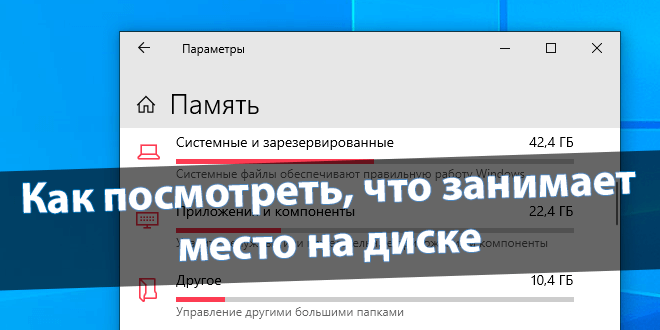
Память особенно системного локального диска мгновенно забивается. И непонятно, чем она занята. В параметрах можно посмотреть данные, как используется память и как можно её освободить. А ещё корпорация Майкрософт добавила в систему функцию контроля памяти…
Эта статья расскажет, как посмотреть, что занимает место на диске (C:). Имеется классическое средство очистки временных файлов. И возможность узнать чем занято устройство в обновлённых параметрах. Плюс функциональность контроля памяти (автоматическая очистка).
Что занимает много места на диске (C:)
Память устройства
В разделе Параметры > Система > Память нажмите Показать больше категорий… В списке можно получить информацию, как используется память и как освободить пространство.
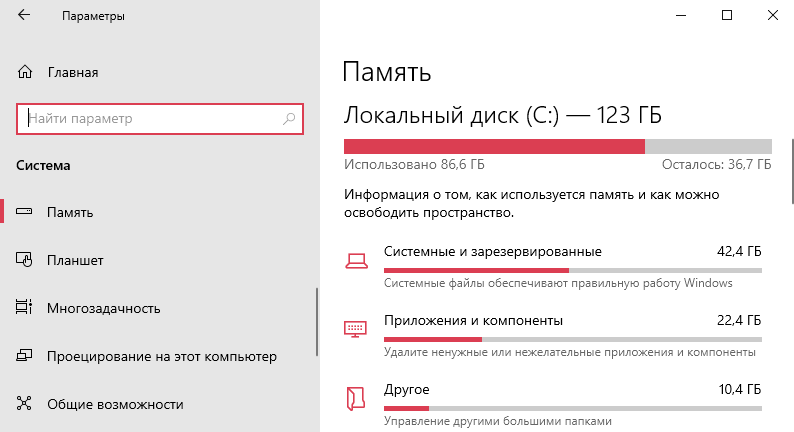
Собственно на примере системного Локального диска (C:) попробуем разобраться что да и как. В разделе Память Вы видите информацию о том, как используется пространство. Если же выбрать подраздел Системные и зарезервированные, тогда Вы получаете больше подробных данных…
| Системные и зарезервированные (Плюс файлы подкачки text-align: center;»>Системные файлы обеспечивают правильную работу Window. Без них компьютер не будет работать. |
|
| Приложения и компоненты | Установленные приложения и включённые компоненты (не только с Магазина Windows 10). |
| Другое | Это некоторые самые большие папки, которые не были отнесены к каким-либо категориям. |
| Временные файлы (Обновления Windows, загрузки, корзина, текстуры DirectX, файлы Интернета) |
Некоторые файлы нужны приложениям. Файлы со списка можно безопасно очистить. |
| Рабочий стол, Изображения, Документы, Видеозаписи, Музыка | Папки на рабочем столе, снимки экрана и сохранённые фотографии, собственно документы и клипы. |
| Карты | Данные автономных карт. Можно удалить или изменить расположение. |
Например, выбираем категорию Другое и смотрим. Папка C:AMD занимает 7.72 Гб дискового пространства. Это говорит о том, что драйвер видеокарты был обновлён больше 6 раз. А старые версии программного обеспечения на всякий случай сохраняются. Как раз пора их удалить…
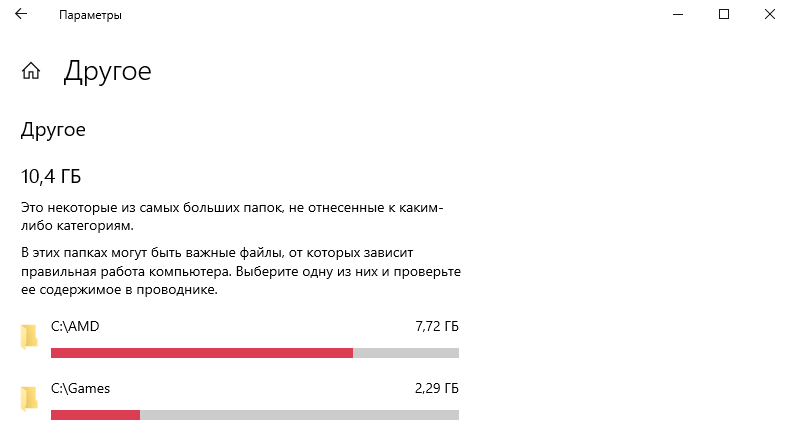
Можно узнать, что занимает место на остальных дисках. В других параметрах нажмите Посмотреть уровень использования памяти на других дисках. И выберите своё хранилище…
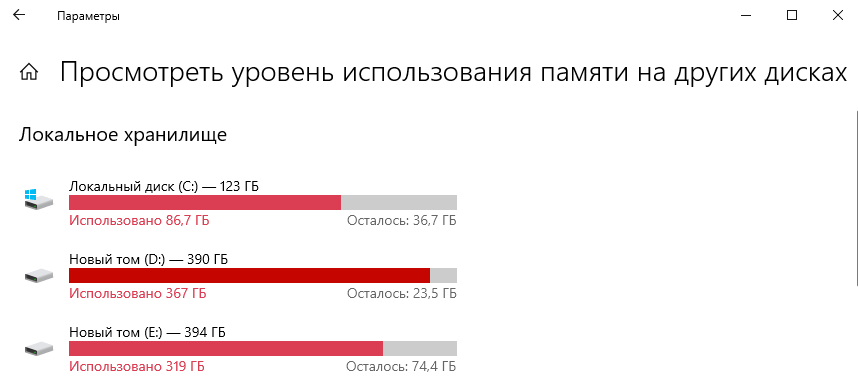
Очистка диска
Старое средство очистки оценивает объём места временных файлов, которое Вы можете освободить. Вот выполните Cleanmgr в окошке Win+R. И выберите нужный локальный диск…
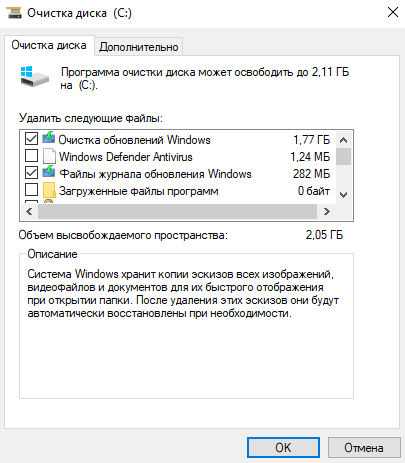
Выделите очистка обновлений Windows и можете прочитать описание: система хранит копии всех установленных обнов из центра обновлений, даже после установки их новых версий. И теперь Вы знаете можно ли их удалить. Через месяц после обновления делаю очистку.
Контроль памяти
Ещё можете включить функцию контроля памяти Windows 10. В двух словах: автоматически освобождает место на диске, избавившись от файлов, которые не требуются. Это, например, временные файлы или ненужные данные корзины. Можете его включить и настроить под себя.
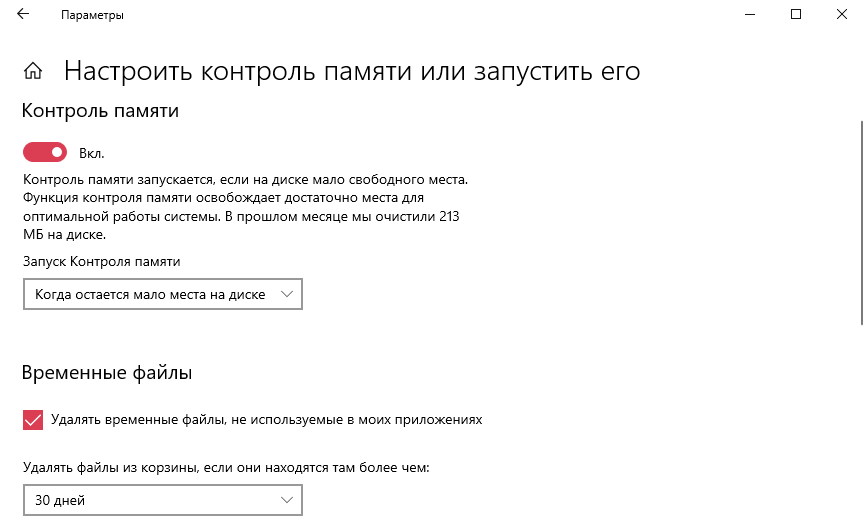
Вроде бы Вы только переустановили Windows, но уже что-то занимает много памяти. А можете представить, что будет после месяца использования системы. Нужно понимать, сколько места занимает Windows 10. Всё же остальное можно будет удалить или просто деинсталлировать.
Вы можете посмотреть, сколько места занимает система (плюс файл подкачки и гибернации), временные файлы, приложения и компоненты и многое другое. В скором будущем стандартное средство очистки будет попросту удалено. Раздела памяти устройства более чем достаточно.
Источник: windd.pro